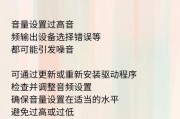开篇段落:你是否遇到过在电脑上使用QQ时发现信息提示没有声音的困扰?这可能是由于QQ设置、系统声音设置或驱动问题导致的。不用担心,本文将为你提供详细且易于理解的解决方案,帮助你恢复QQ收到信息的声音提示。通过以下几个步骤的指导,你可以快速地定位问题,并进行相应的设置调整,确保你在接收到QQ消息时能够及时听到声音提示。
一、检查QQ软件设置
在开始深入检查系统设置之前,首先应确认QQ软件本身是否正确设置了声音提示。
1.1进入QQ声音设置
打开QQ客户端,右上角点击个人头像进入“系统设置”。
选择左侧菜单中的“声音”选项。
确认“接收消息”选项是打开状态。
1.2测试声音设置
关闭QQ客户端,然后重新打开,这时尝试发送一个信息给自己。
如果听到声音,那么应该是你的信息提示声音设置正确。
如果以上步骤确认无误,但问题仍然存在,请继续阅读以下内容。

二、系统声音设置检查
如果QQ软件内部声音设置没有问题,那么问题可能出在系统的声卡设置上。
2.1检查系统音量
点击电脑右下角的音量图标,检查是否已经将声音设置为静音或调至极低。
确保系统音量处于正常水平。
2.2调整声音输出设备
在声音设置中确认是否已经选择正确的音频输出设备。
在设备属性中检查是否勾选了“允许应用在后台播放声音”选项。
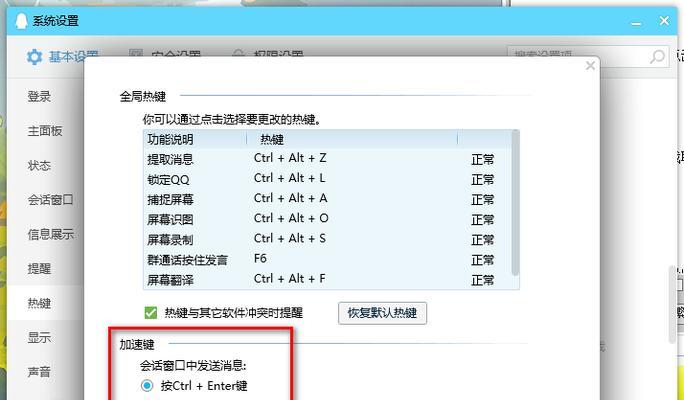
三、检查QQ声音文件
若以上设置均正确无误,可能是QQ的声音文件丢失或损坏。
3.1重新下载声音文件
在QQ系统设置中选择“更换声音”。
尝试下载或更换新的声音文件。
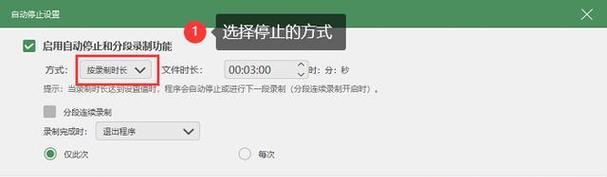
四、检查系统驱动与更新
如果问题依旧,可能与声卡驱动或Windows操作系统有关。
4.1更新声卡驱动
进入设备管理器,找到声卡设备。
右键点击,选择“更新驱动程序”。
4.2系统更新
确保Windows操作系统为最新版本。
进入“设置”>“更新与安全”>“Windows更新”检查并安装更新。
五、诊断与修复
若以上步骤都无法解决问题,这里有一些更高级的故障排除方法。
5.1使用Windows故障排除工具
在“设置”中搜索“故障排除”,并运行声音故障排除器。
5.2专业工具软件
使用第三方工具软件进行音频设备的诊断与修复。
六、其它可能原因与解决方案
6.1确认QQ权限
请确保QQ程序具有播放声音的权限,可在安全软件中进行设置。
6.2检查防火墙设置
确保防火墙或安全软件没有阻止QQ播放声音的功能。
七、
经过以上步骤的详细检查和设置,你应该能够解决电脑QQ信息无声音提示的问题。若问题依然存在,可能需要进一步的技术支持或考虑重新安装QQ或操作系统。要记得,保持系统更新和驱动程序的最新状态是避免许多问题的关键。希望本指南能帮助你快速并有效地解决问题,享受无忧的QQ沟通体验。
标签: #电脑